在PowerPoint2007中如何自定义专用幻灯片版式
首先,单击功能区中的“视图”标签,然后单击“演示文稿视图”选项组中的“幻灯片母版”按钮。

图1 选择幻灯片母版
进入幻灯片母版视图后,画面左侧窗格即可看到默认的幻灯片母版与版式的缩略图,单击所要添加版式的缩略图,然后单击“编辑母版”选项组中的“插入版式”按钮。

图2 单击“插入版式”按钮
添加一张新幻灯片后,即可在此幻灯片上设置您所要添加的各种组件,快速产生崭新的自定义幻灯片版式。单击“母版版式”选项组中的“插入占位符”按钮。

图3 单击“插入占位符”按钮
提示:在“母版版式”选项组中有“标题”和“页脚”两个复选框选项,您可以根据需要选择是否在幻灯片版式上显示或去除幻灯片标题文字,页脚中的日期、页码等信息。
接着,从下拉菜单中选择所要采用的配置对象后,直接在幻灯片的版式上用鼠标拖曳出所需的占位符。
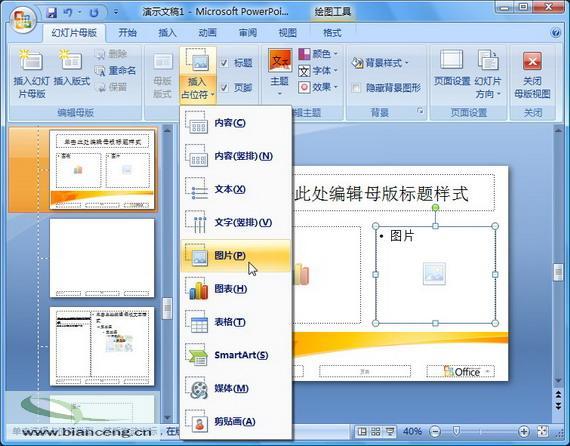
图4 在空白幻灯片上新增图表和图片组件
最后,将其另存为“PowerPoint 模板”(.potx)就大功告成了。以后只要使用该演示文稿模板创建的新幻灯片,便可以套用自定义的幻灯片版式了。
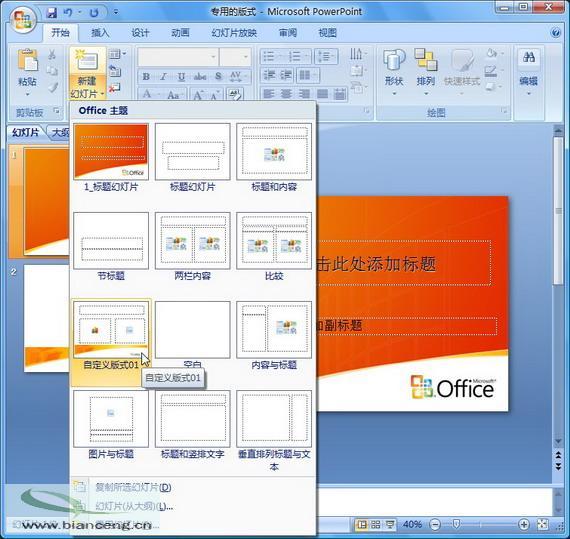
图5 利用自定义模板创建幻灯片
推荐系统
番茄花园Ghost Win7 x64 SP1稳定装机版2022年7月(64位) 高速下载
语言:中文版系统大小:3.91GB系统类型:Win7欢迎使用 番茄花园 Ghost Win7 x64 SP1 2022.07 极速装机版 专业装机版具有更安全、更稳定、更人性化等特点。集成最常用的装机软件,集成最全面的硬件驱动,精心挑选的系统维护工具,加上独有人性化的设计。是电脑城、个人、公司快速装机之首选!拥有此系统
番茄花园 Windows 10 极速企业版 版本1903 2022年7月(32位) ISO镜像快速下载
语言:中文版系统大小:3.98GB系统类型:Win10番茄花园 Windows 10 32位极速企业版 v2022年7月 一、系统主要特点: 使用微软Win10正式发布的企业TLSB版制作; 安装过程全自动无人值守,无需输入序列号,全自动设置; 安装完成后使用Administrator账户直接登录系统,无需手动设置账号。 安装过程中自动激活
新萝卜家园电脑城专用系统 Windows10 x86 企业版 版本1507 2022年7月(32位) ISO镜像高速下载
语言:中文版系统大小:3.98GB系统类型:Win10新萝卜家园电脑城专用系统 Windows10 x86企业版 2022年7月 一、系统主要特点: 使用微软Win10正式发布的企业TLSB版制作; 安装过程全自动无人值守,无需输入序列号,全自动设置; 安装完成后使用Administrator账户直接登录系统,无需手动设置账号。 安装过程
笔记本&台式机专用系统 Windows10 企业版 版本1903 2022年7月(32位) ISO镜像快速下载
语言:中文版系统大小:3.98GB系统类型:Win10笔记本台式机专用系统 Windows 10 32位企业版 v2022年7月 一、系统主要特点: 使用微软Win10正式发布的企业TLSB版制作; 安装过程全自动无人值守,无需输入序列号,全自动设置; 安装完成后使用Administrator账户直接登录系统,无需手动设置账号。 安装过
笔记本&台式机专用系统 Windows10 企业版 版本1903 2022年7月(64位) 提供下载
语言:中文版系统大小:3.98GB系统类型:Win10笔记本台式机专用系统 Windows10 64专业版 v2022年7月 一、系统主要特点: 使用微软Win10正式发布的专业版制作; 安装过程全自动无人值守,无需输入序列号,全自动设置; 安装完成后使用Administrator账户直接登录系统,无需手动设置账号。 安装过程中自动
雨林木风 Windows10 x64 企业装机版 版本1903 2022年7月(64位) ISO镜像高速下载
语言:中文版系统大小:3.98GB系统类型:Win10新雨林木风 Windows10 x64 企业装机版 2022年7月 一、系统主要特点: 使用微软Win10正式发布的企业TLSB版制作; 安装过程全自动无人值守,无需输入序列号,全自动设置; 安装完成后使用Administrator账户直接登录系统,无需手动设置账号。 安装过程中自动激活
深度技术 Windows 10 x64 企业版 电脑城装机版 版本1903 2022年7月(64位) 高速下载
语言:中文版系统大小:3.98GB系统类型:Win10深度技术 Windows 10 x64 企业TLSB 电脑城装机版2022年7月 一、系统主要特点: 使用微软Win10正式发布的企业TLSB版制作; 安装过程全自动无人值守,无需输入序列号,全自动设置; 安装完成后使用Administrator账户直接登录系统,无需手动设置账号。 安装过程
电脑公司 装机专用系统Windows10 x64 企业版2022年7月(64位) ISO镜像高速下载
语言:中文版系统大小:3.98GB系统类型:Win10电脑公司 装机专用系统 Windows10 x64 企业TLSB版2022年7月一、系统主要特点: 使用微软Win10正式发布的企业TLSB版制作; 安装过程全自动无人值守,无需输入序列号,全自动设置; 安装完成后使用Administrator账户直接登录系统,无需手动设置账号。 安装过
相关文章
- 如何设置Word 2007删除文档打开历史记录 只需2步轻松搞定
- word2013替换文字为图片的步骤
- 如何给PowerPoint2013演示文稿中添加批注图文教程
- xlsx文件是什么文件,如何打开xlsx文件?
- WPS怎么取消打印预览分割线
- 甘特图怎么画?Excel2010甘特图绘制方法(图文介绍)
- 如何在excel2010添加超链接?excel2010添加超链接方法
- 四种解决安装Office 2010时出现错误1907的提示方法介绍
- ppt2007中如何设置声音的播放模式
- 如何将pdf格式转换成txt格式的详细图文教程
- 为什么打开word显示正在安装该如何解决
- 论文宝典:Word2007论文页码设置大全
- Excel表格中绿色小三角是什么?怎么取消Excel绿色三角
- word2013加载插件让数据运算功能更强大
热门系统
- 1华硕笔记本&台式机专用系统 GhostWin7 32位正式旗舰版2018年8月(32位)ISO镜像下载
- 2雨林木风 Ghost Win7 SP1 装机版 2020年4月(32位) 提供下载
- 3深度技术 Windows 10 x86 企业版 电脑城装机版2018年10月(32位) ISO镜像免费下载
- 4电脑公司 装机专用系统Windows10 x86喜迎国庆 企业版2020年10月(32位) ISO镜像快速下载
- 5深度技术 Windows 10 x86 企业版 六一节 电脑城装机版 版本1903 2022年6月(32位) ISO镜像免费下载
- 6深度技术 Windows 10 x64 企业版 电脑城装机版2021年1月(64位) 高速下载
- 7新萝卜家园电脑城专用系统 Windows10 x64 企业版2019年10月(64位) ISO镜像免费下载
- 8新萝卜家园 GhostWin7 SP1 最新电脑城极速装机版2018年8月(32位)ISO镜像下载
- 9电脑公司Ghost Win8.1 x32 精选纯净版2022年5月(免激活) ISO镜像高速下载
- 10新萝卜家园Ghost Win8.1 X32 最新纯净版2018年05(自动激活) ISO镜像免费下载
热门文章
常用系统
- 1惠普笔记本&台式机专用系统 Windows10 企业版 2018年4月(32位) ISO镜像快速下载
- 2新萝卜家园电脑城专用系统 Windows10 x86 企业版2019年12月(32位) ISO镜像高速下载
- 3联想笔记本&台式机专用系统 Windows10 企业版 2018年7月(64位) 提供下载
- 4笔记本&台式机专用系统 Windows10 企业版 版本1903 2021年4月(32位) ISO镜像快速下载
- 5番茄花园Ghost Win8.1 (X32) 元旦特别 纯净版2022年1月(免激活) ISO镜像免费下载
- 6笔记本&台式机专用系统 GhostWin7 32位旗舰版2022年5月(32位) ISO镜像免费下载
- 7雨林木风Ghost Win7 x64 SP1 极速装机版2021年11月(64位) 高速下载
- 8新萝卜家园电脑城专用系统 Windows10 x86 企业版2022年4月(32位) ISO镜像高速下载
- 9深度技术 GHOSTXPSP3 喜迎国庆 电脑城极速装机版 2021年10月 ISO镜像高速下载
- 10电脑公司 装机专用系统Windows10 x64 企业装机版 版本1507 2022年6月(64位) ISO镜像高速下载




















